セキュリティポリシーファイルの作成、RMI アプリケーションの実行
セキュリティポリシーファイルを作成します。
[ ファイル ]→[ 新規 ] を選択します。
[ 新規ウィザード ] の [ その他 ] ノードより テキストファイルを選択し、[ 次へ ] をクリックします。
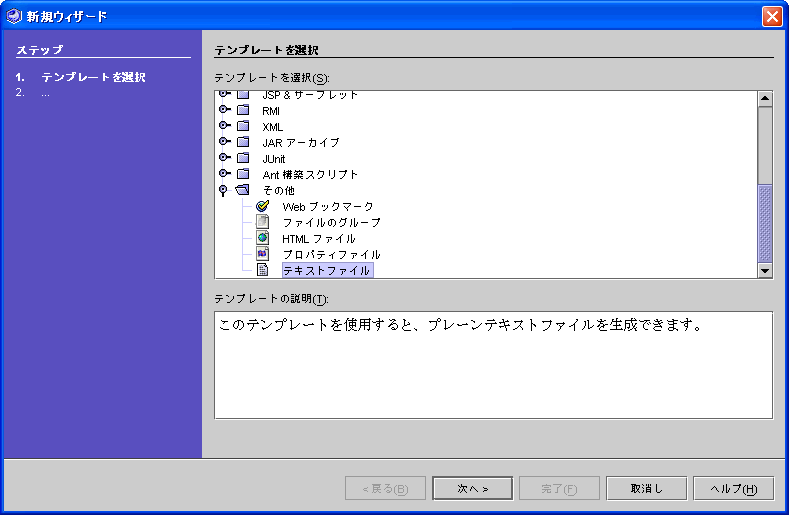
新規オブジェクト名を記入します。
今回は HelloServer とします。
記入したら [ 次へ ] をクリックします。
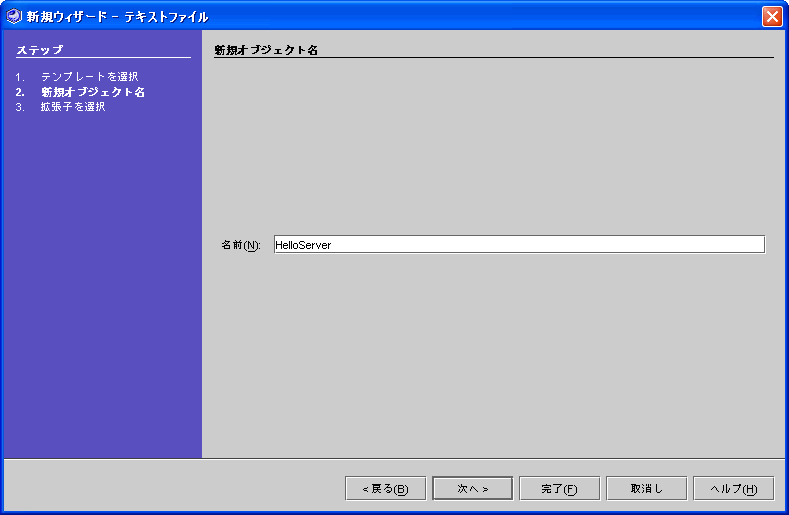
[ 拡張子を選択 ] で policy を選択し、[ 完了 ] をクリックします。
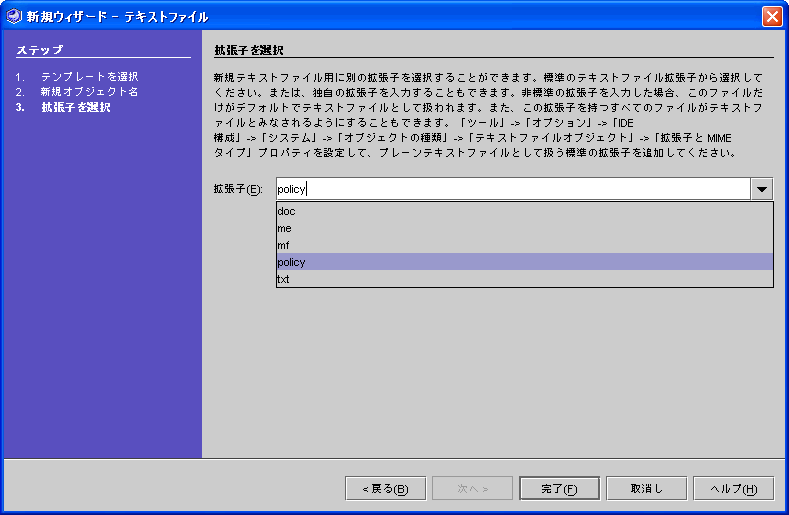
エディタにセキュリティポリシーファイルを記述します。
今回は次のように全ての権限を与えるポリシーを記述しました。
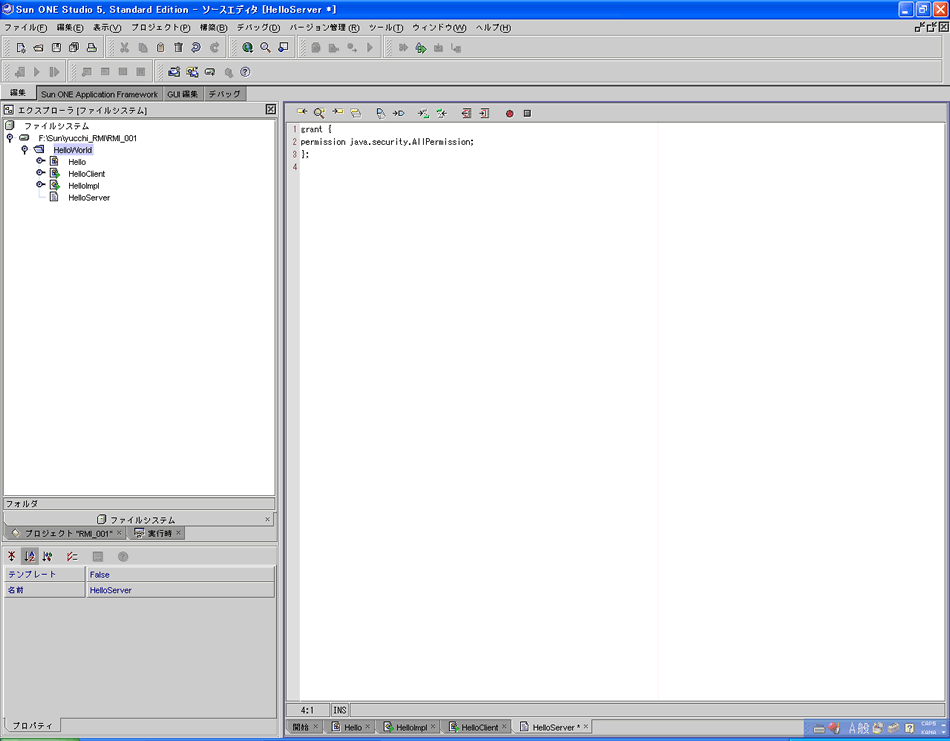
今回はセキュリティポリシーファイルを HelloWorld パッケージ内に配備しましたが実行時は任意の場所に配備してください。
サーバーの実行時設定を行います。
ファイルシステムで HelloImpl を選択します。
エクスプローラ下段の [ 実行 ] を選択し、[ 引数 ] の [ ... ] をクリックし、カスタマイザを起動します。
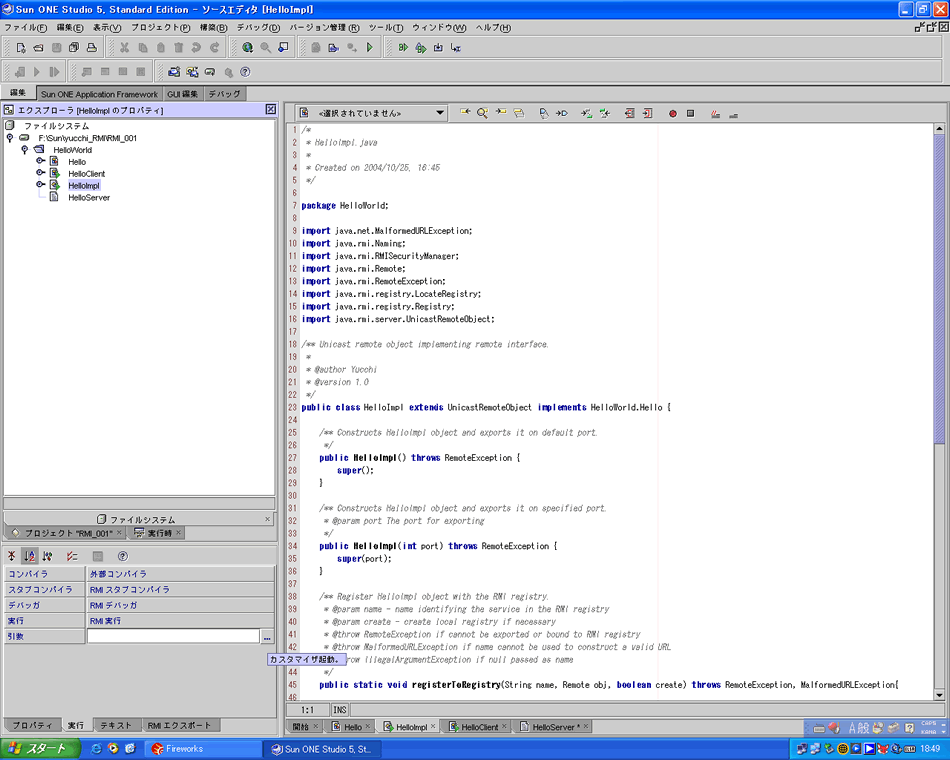
カスタマイザが起動されたら次のように引数を設定します。
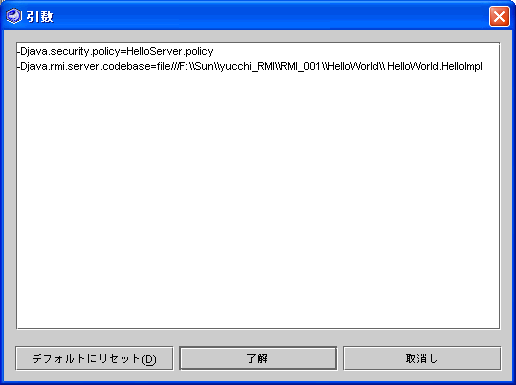
[ 了解 ] をクリックします。
同様にクライアントの実行時設定を行います。
HelloClient を選択し、引数のカスタマイザを起動します。
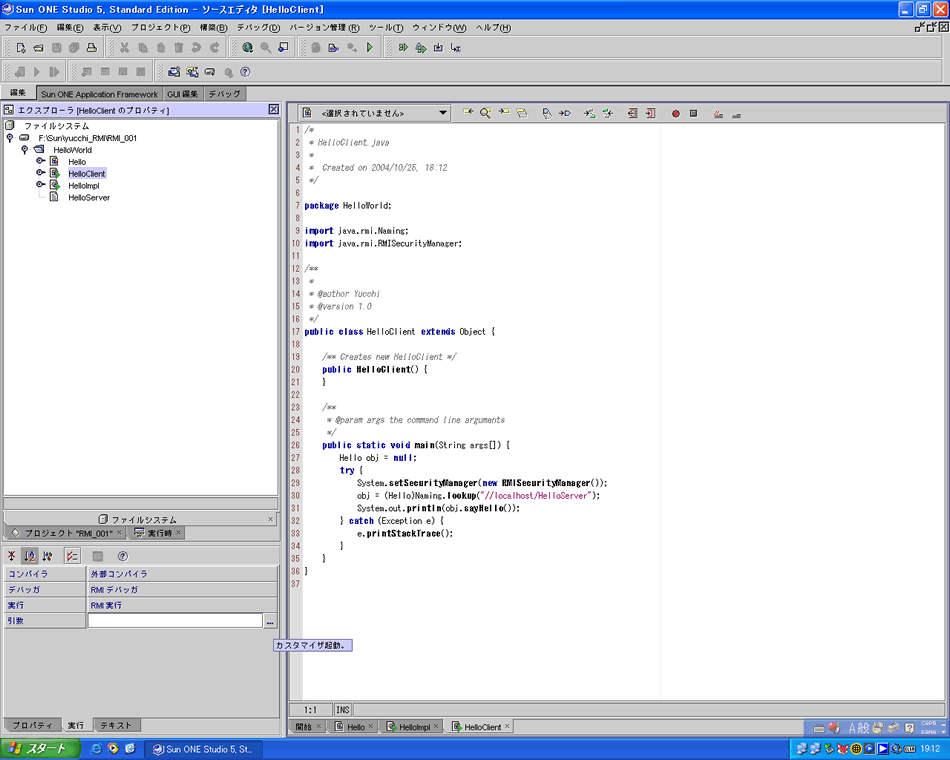
カスタマイザが起動されたら次のように記述し、[ 了解 ] をクリックし、画面を閉じます。
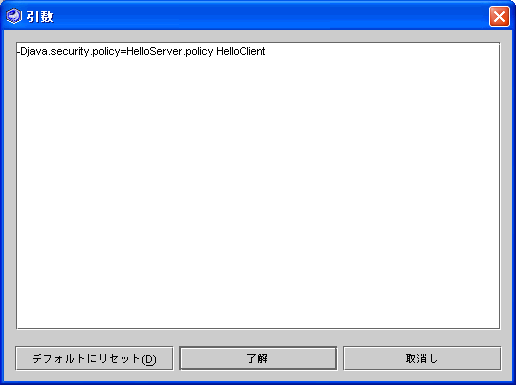
それでは RMI レジストリを起動しましょう。
エクスプローラで [ 実行時 ] を選択します。
RMI レジストリを右クリックし、[ ローカルレジストリ … ] をクリックします。
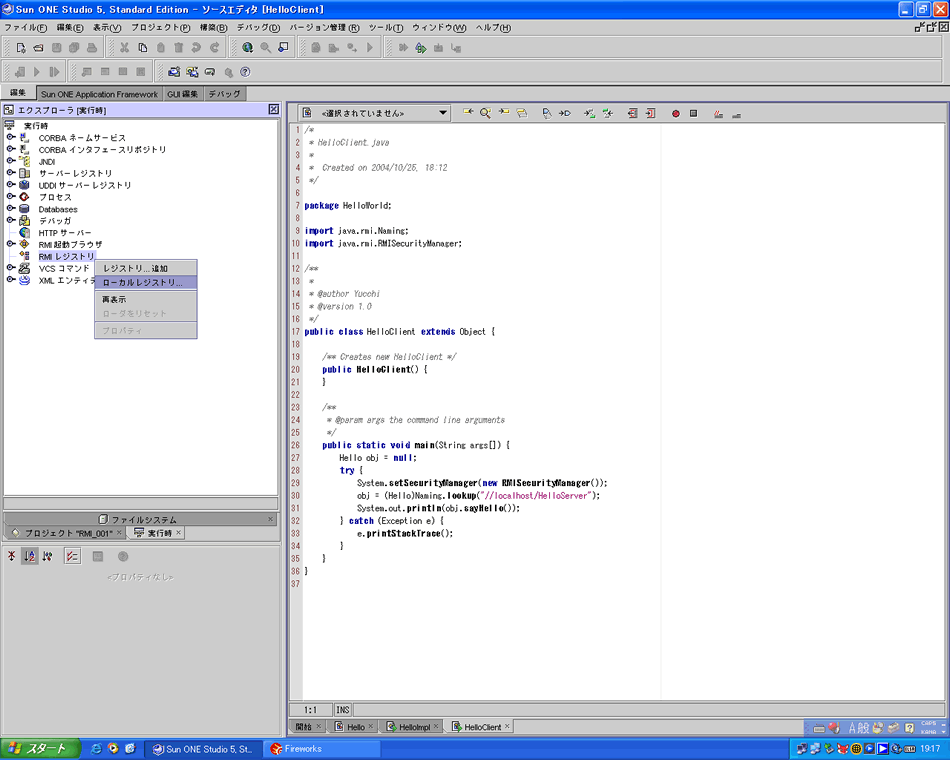
ローカルレジストリ画面が出ますので必要に応じてポート番号を設定して [ 起動 ] をクリックし、RMI レジストリを起動します。


RMI レジストリが起動されたらエクスプローラの RMI レジストリノードに localhost:1099
と表示されているのが確認できます。
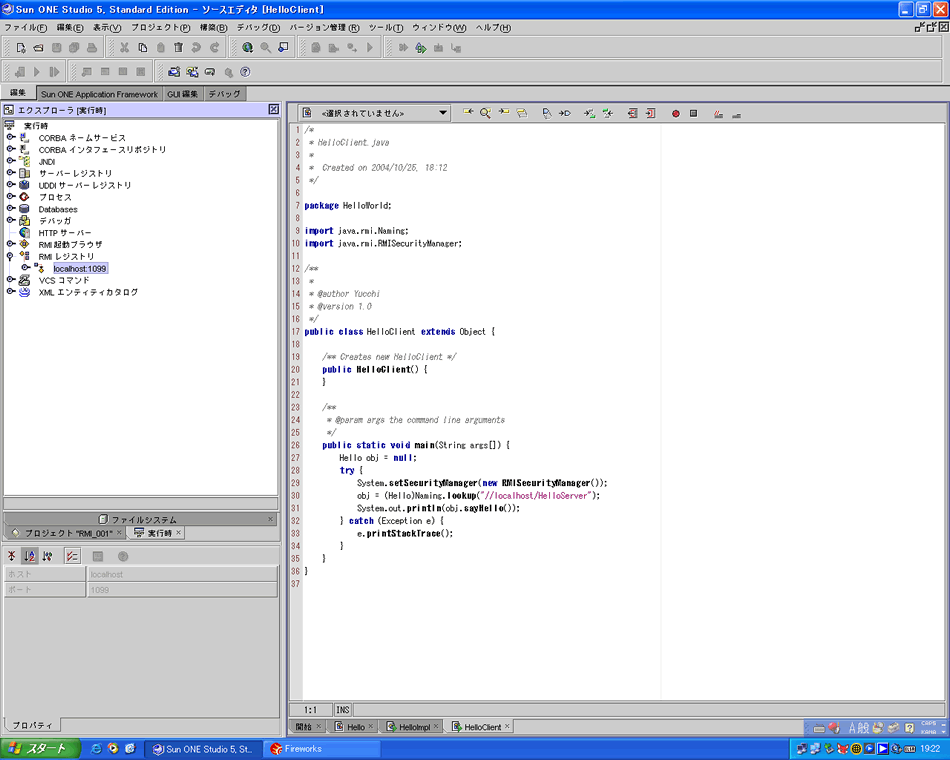
これで、RMI アプリケーションを実行する準備がすべて整いました。
サーバーを実行します。
エクスプローラを [ ファイルシステム ] に、そして、HelloImpl を右クリック、[ 実行 ] をクリックします。
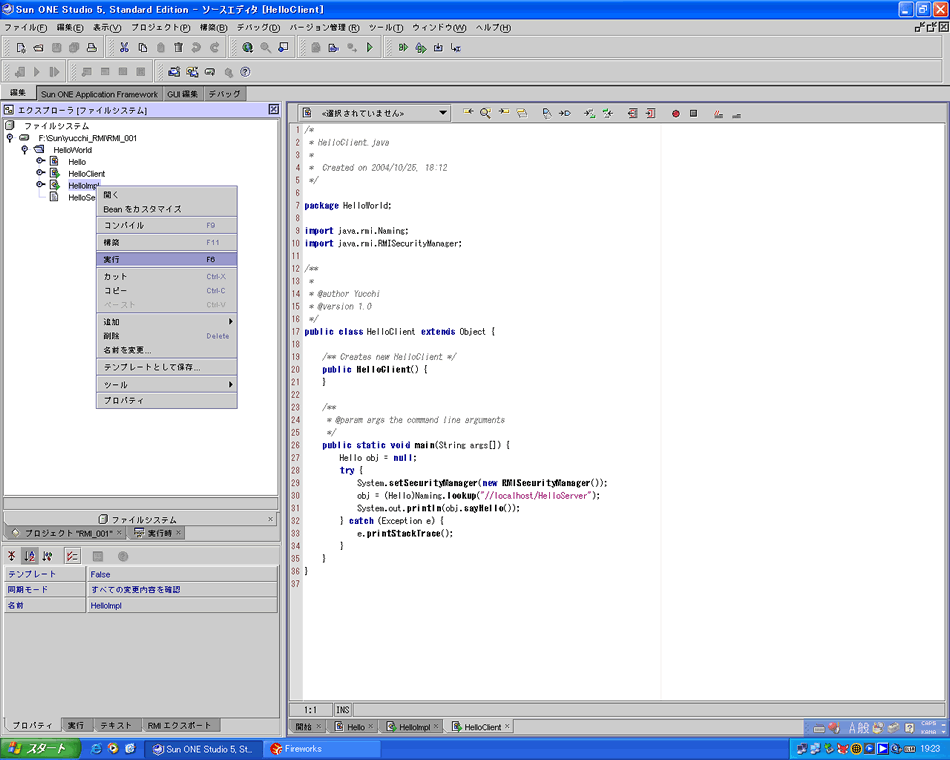
問題がなければ次の画面の様に実行されます。
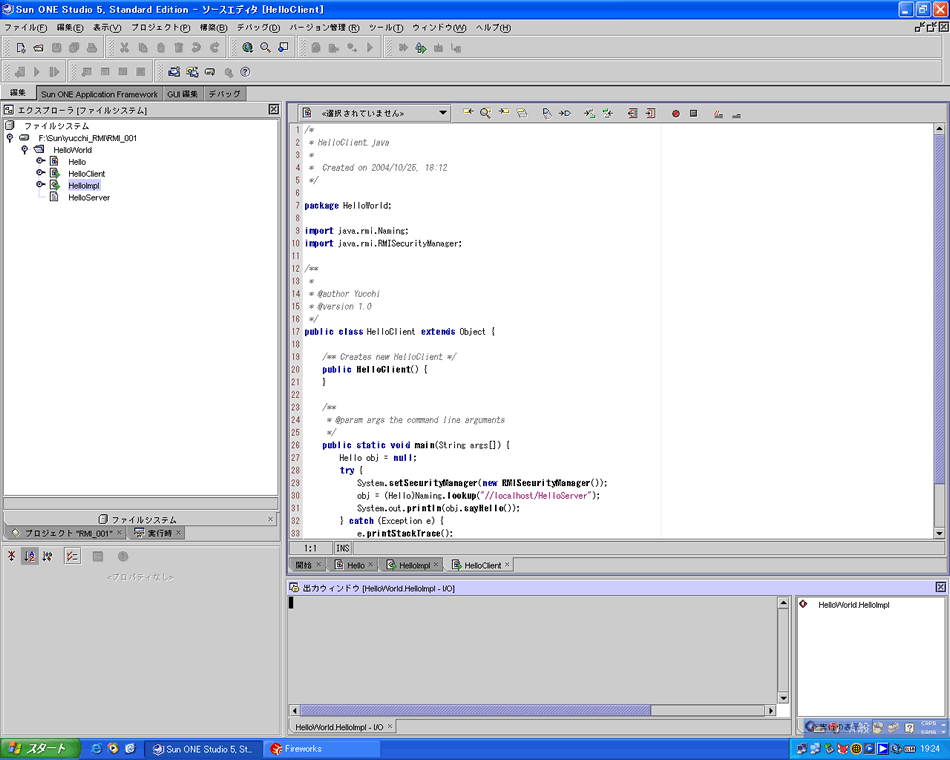
次にクライアントを実行します。
同様に、HelloClient を右クリック、[ 実行 ] をクリックします。
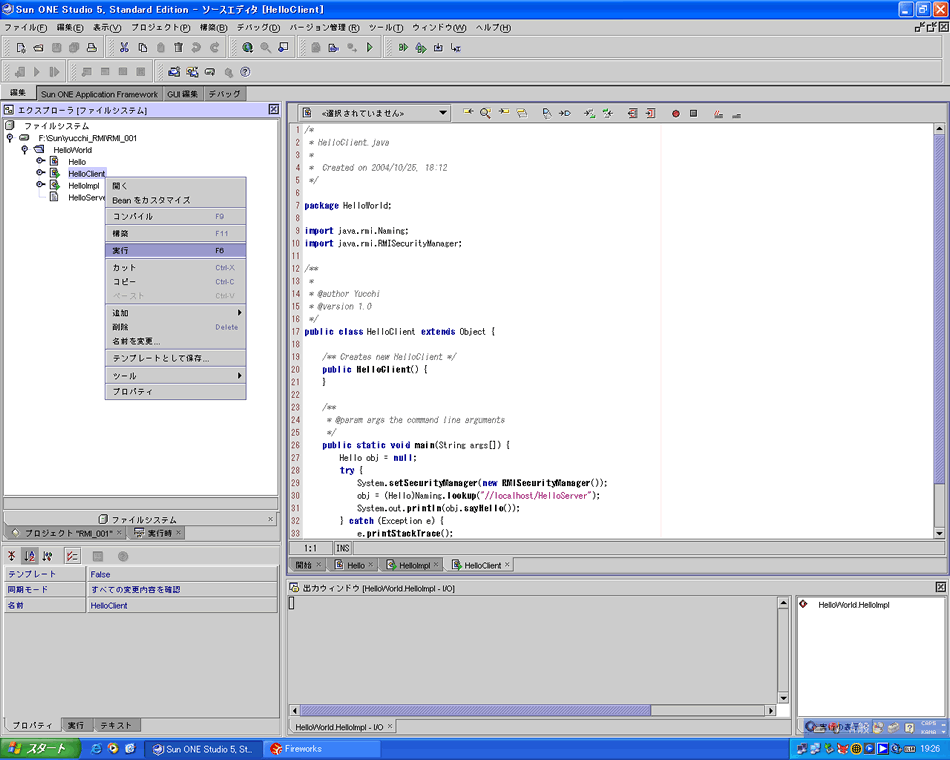
RMI アプリケーションが問題無く実行されたなら、次の様に出力ウィンドウに表示されます。
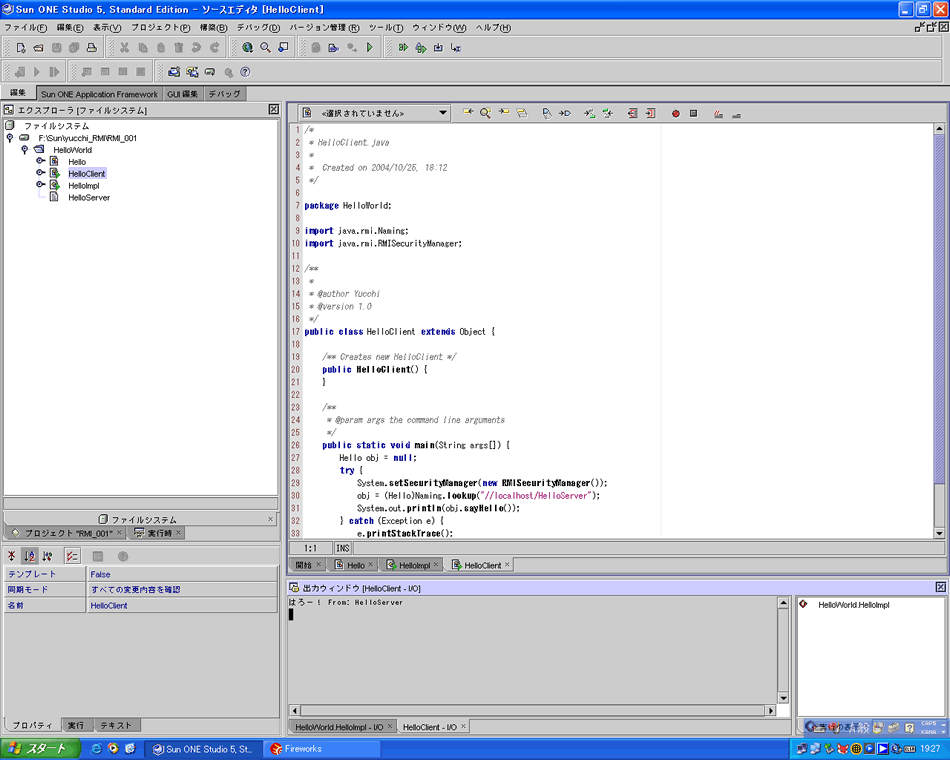
これで RMI アプリケーションは完成です。
Java Studio を使用するとほとんどのコードを自動生成してくれて非常に便利です。
Java 1.2 以降のバージョンからはサーバー側のスケルトンクラスがなくても動作します。
クライアント側のスタブクラスだけは必要ですので注意してください。(将来はスタブクラスも不要になるでしょう)
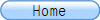
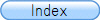
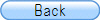
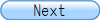
|

